Top 8 načina za popravak iPhone govorne pošte ne radi
"Govorna pošta na XR ne radi. Kada pokušam pozdraviti, piše da se operacija ne može završiti. (pogreška com.apple.mobilephone 1035) ". Kada pokušam promijeniti lozinku za govornu poštu, nakon što dva puta unesem novu lozinku, ona kaže" glasovna pošta nedostupna pokušajte ponovo kasnije. "
Prošlo je dosta vremena od nasuživajte u vizualnoj glasovnoj pošti na našem iPhoneu. Od 2007. godine Apple-ova vizualna značajka glasovne pošte pomaže nam da vidimo popis naših poruka i odaberemo koju ćemo slušati ili izbrisati. No nakon ažuriranja iOS 12, ili zbog loših problema s mrežom, mnogi se korisnici iPhonea suočili s iPhone-ovom glasovnom poštom. ne radi. Dakle, ako ste jedan od njih čija je vizualna govorna pošta trenutno nedostupna na iPhoneu, onda vam ovaj članak može pomoći. Dobit ćete najbolja 8 rješenja za popravljanje problema s iPhone-om.
- Uobičajeni iPhone glasovna pošta ne radi s problemima
- 1. način: Zatvorite i ponovo otvorite aplikaciju za telefon
- Drugi način: Ponovo pokrenite iPhone
- 3. način: Provjerite je li glasovna pošta pravilno postavljena
- 4. način: Uključivanje i isključivanje zrakoplovnog načina
- 5. način: resetiranje lozinke za govornu poštu
- 6. način: Ažurirajte postavke nosača
- 7. put: Uključite mobilnu uslugu
- Ultimate rješenje za popravljanje iPhone govorne pošte ne radi s ReiBoot-om
Uobičajeni iPhone glasovna pošta ne radi s problemima
1. iPhone ne prikazuje ili preuzima glasovne poštu
2. Aplikacija Phone na vašem iPhoneu ne radi ispravno
3. Nakon ažuriranja iOS-a vizualna govorna pošta ne radi
4. Nema upozorenja / obavijesti govorne pošte na iPhoneu
5. Govorna pošta trenutno je nedostupna / ne može pristupiti govornoj pošti
6. Nije moguće čuti ili preslušati poruku govorne pošte
1. način: Zatvorite i ponovo otvorite aplikaciju za telefon
Prvi način da se riješi vizualne govorne pošte neradni problem na vašem iPhoneu je zatvaranje i ponovno otvaranje aplikacije za telefon. Ponekad najjednostavnije rješenje može riješiti veće probleme u bilo kojem trenutku. Stoga prvo zatvorite aplikaciju za govornu poštu i ponovo je otvorite da biste vidjeli postoji li vaš problem ili ne. Ako se i dalje suočavate s problemom, prijeđite na sljedeći način.
Drugi način: Ponovo pokrenite iPhone
Ako je vizualna govorna pošta trenutno nedostupna na vašem iPhoneu, pokušajte riješiti problem ponovnim pokretanjem. Evo kako to učiniti.
Ako koristite iPhone 6s ili starije, morate pritisnuti i otvoriti gumb "Početna" i gumb "Smanjivanje glasnoće" (gumb za isključivanje kada koristite iPhone 6) dok se na vašem zaslonu ne pojavi logotip tvrtke Apple.
Ako koristite iPhone 7 / 7Plus, pritisnite i držite gumb za uključivanje / isključivanje i gumb za smanjivanje jačine zvuka da biste ponovno pokrenuli uređaj.
Ako imate iPhone 8/8 Plus / X / XS / XS Max / XR, tada ćete morati pritisnuti tipku za povećavanje i smanjivanje glasnoće. Zatim, dugo pritisnite bočni gumb dok se ne pojavi Appleov logotip i uređaj se ponovno pokrene.

3. način: Provjerite je li glasovna pošta pravilno postavljena
Ponekad ažuriranje može promijeniti konfiguraciju vaše slušalice. Dakle, morate provjeriti je li govorna pošta pravilno postavljena, tako da možete popraviti problem s iPhone vizualnom govornom poštom. Evo kako to učiniti.
1. Idite u svoju aplikaciju za telefon i odaberite govornu poštu.
2. Kucnite na "Postavi odmah".

3. Stvorite novu lozinku za govornu poštu i potvrdite je dodirom na "Gotovo".
4. Možete odabrati zadani pozdrav ili postaviti prilagođeni pozdrav tako što ga sami snimite.
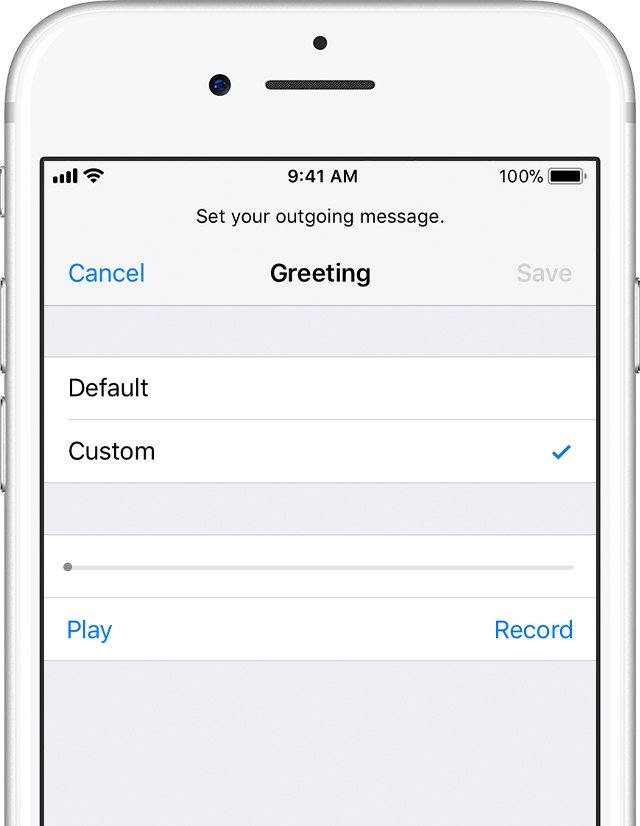
5. Na kraju dodirnite "Gotovo" da biste je spremili.
4. način: Uključivanje i isključivanje zrakoplovnog načina
Neki su korisnici uspjeli riješiti ne govornu poštuprikazivanje na iPhoneu jednostavnim uključivanjem i isključivanjem načina rada u zrakoplovu. Sve što trebate učiniti je otići u "Postavke", a zatim idite na opciju Airplane mode. Sada uključite Airplane mode i nakon 30 sekundi isključite ga.

5. način: resetiranje lozinke za govornu poštu
Pokušajte riješiti problem svoje govorne pošte koja ne funkcionira vraćanjem zaporke za govornu poštu. Evo kako to učiniti.
1. Prvo se prijavite na web mjesto prijevoznika ili se obratite njihovoj službi za korisnike.
2. Zatim idite do kartice Voicemail iz aplikacije Phone.
3. Napokon, pojavit će se novi pop-up ekran koji će vam reći da postavite govornu poštu.
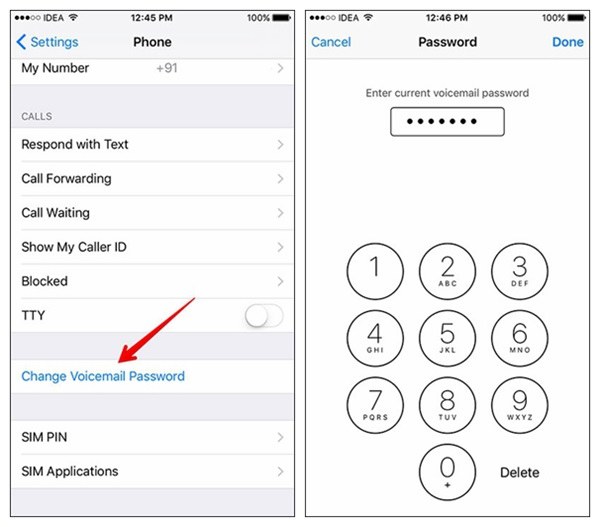
6. način: Ažurirajte postavke nosača
Vaš bi mobilni telefon ponekad mogao pokrenuti ažuriranje za mobilnu uslugu. Možete pokušati ažurirati postavke mobilnog operatera da biste riješili taj problem.
1. Idite na opciju "Postavke", odaberite "Općenito", a zatim odaberite "O meni".
2. Ako je za instalaciju dostupno bilo kakvo ažuriranje, pojavit će se.

7. put: Uključite mobilnu uslugu
Također možete pronaći rješenje problema s vizualnom govornom poštom tako što ćete uključiti mobilnu uslugu. Evo kako to učiniti
1. Prvo morate otići u opciju "Postavke", a zatim odabrati "Cellular".
2. Sada idite na "Stanični podaci" i dodirnite ga da biste ga isključili.
3. Nakon što pričekate nekoliko sekundi, tada dodirnite prekidač kako bi se mobilni podaci ponovno uključili.
4. Na kraju možete ponovno pokrenuti svoj iPhone i provjeriti radi li vizualna govorna pošta ili ne.

Ultimate rješenje za popravljanje iPhone govorne pošte ne radi s ReiBoot-om
Posljednje, ali ne najmanje bitno, to je najbolji način za rješavanjeProblem sa vizualnom glasovnom poštom vašeg iPhonea ne radi. Tenorshare ReiBoot najbolji je softver na Internetu koji može lako riješiti različite probleme sa sustavom iOS. Može vam pomoći da u jednom kliku uđete ili izađete iz načina oporavka vašeg iPhonea. Kompatibilan je sa svim iPhone / iPad / iPod modelima kao i sa svim verzijama iOS-a. Najvažnije je da značajku "Fix All iOS Stuck" možete koristiti da popravite problem sa iPhone govornom poštom.
1.Preuzmite, instalirajte i pokrenite softver na računalu i povežite iPhone s računalom pomoću USB kabela. Sada kliknite "Fix All iOS Stuck" kada se otkrije vaš uređaj. Na glavnom sučelju kliknite na "Popravi sada" za nastavak.
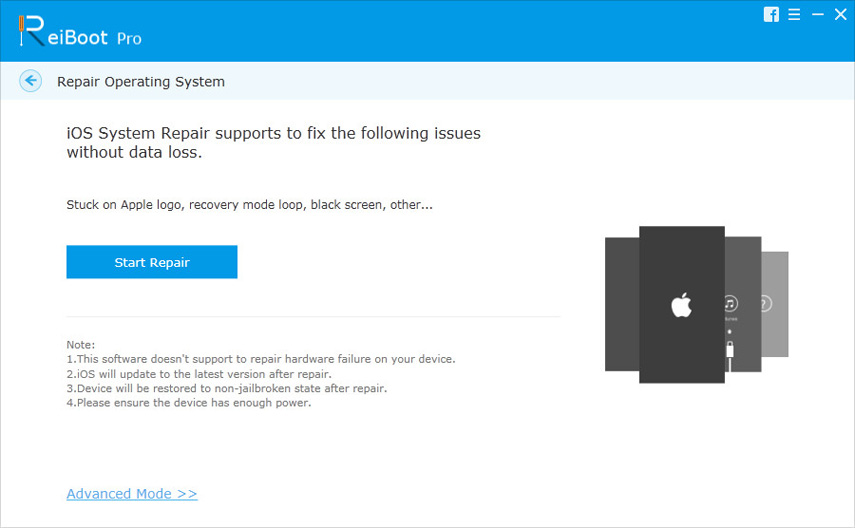
2. Sada na stranici za preuzimanje firmvera možete kliknuti na gumb "Pregledaj" da biste postavili put za preuzimanje firmvera. Zatim kliknite na gumb "Preuzmi".

3.Nakon dovršetka preuzimanja firmvera pritisnite gumb "Start Repair" (Početak popravka) da biste započeli popravak sustava. Završenje postupka može potrajati gotovo 10 minuta i provjerite da se vaš uređaj nikad neće isključiti tijekom postupka.

Već ste naučili najboljih 8 načina popravljanjaiPhone glasovna pošta ne funkcionira tako što ćete pročitati ovaj članak. Najbolji način da se riješi ovaj problem je pomoću ReiBoot-a da dobijete nulti gubitak podataka i glatke rezultate. Vjerujte mi, ReiBoot vas neće iznevjeriti. A ako izgubite neku govornu poštu, možete pročitati na temu Kako dohvatiti izbrisanu govornu poštu na iPhoneu.









